1、我们在手机上左右的滑动屏幕,找到小米手机的“短信”图标。

2、在打开的手机短信主界面,点击右上角的“主菜单”按钮。
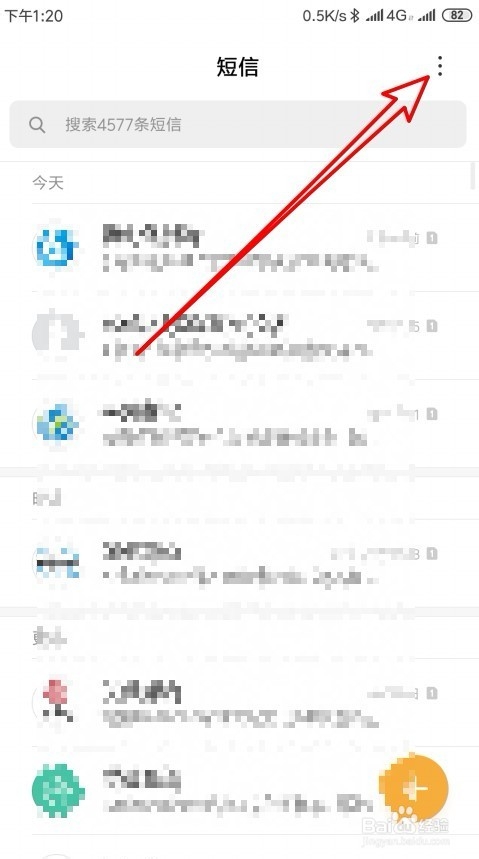
3、然后在打开的短信更多菜单中点击“设置”的菜单项。

4、在打开的短信设置页面中我们点击“短信智能识别”的菜单项。

5、然后在打开的短信智能识别的设置页面中我们找到“锁屏时屏蔽验证码”的设置项。
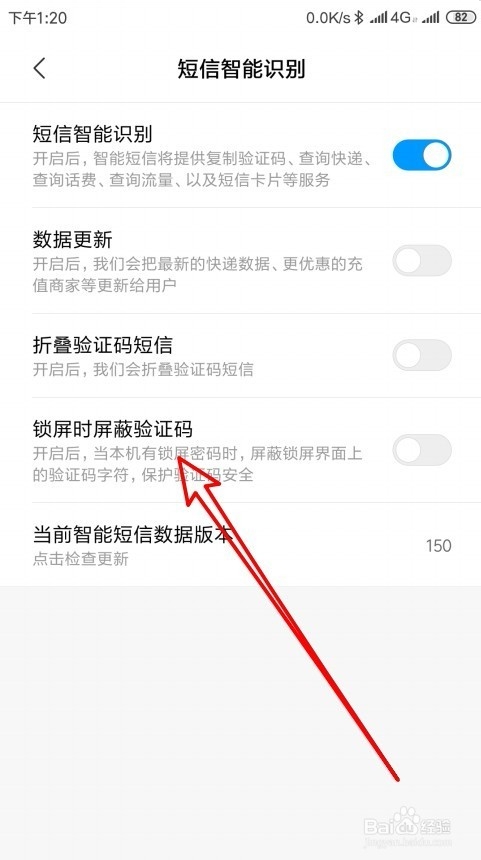
6、点击该设置项后面的开关,把其设置为打开的状态就可以了。
1、我们在手机上左右的滑动屏幕,找到小米手机的“短信”图标。

2、在打开的手机短信主界面,点击右上角的“主菜单”按钮。
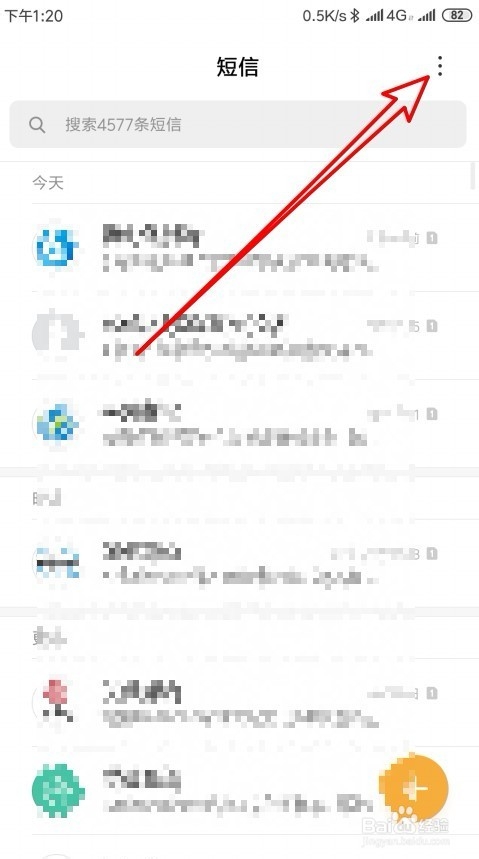
3、然后在打开的短信更多菜单中点击“设置”的菜单项。

4、在打开的短信设置页面中我们点击“短信智能识别”的菜单项。

5、然后在打开的短信智能识别的设置页面中我们找到“锁屏时屏蔽验证码”的设置项。
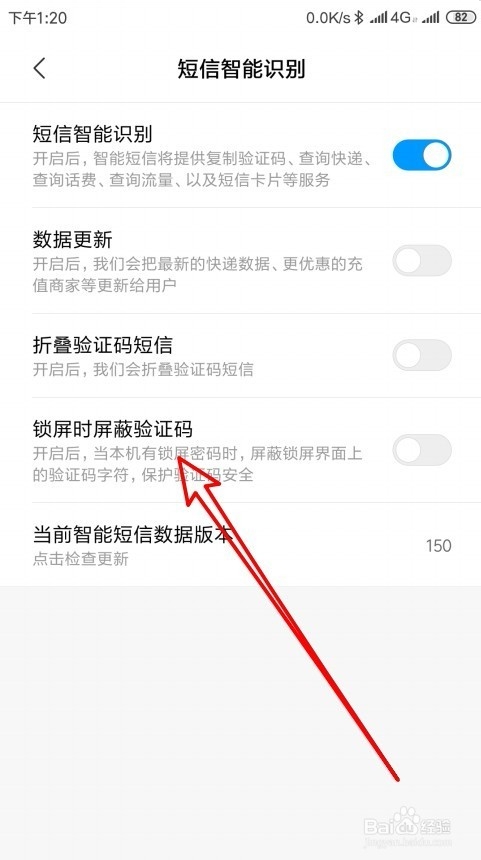
6、点击该设置项后面的开关,把其设置为打开的状态就可以了。